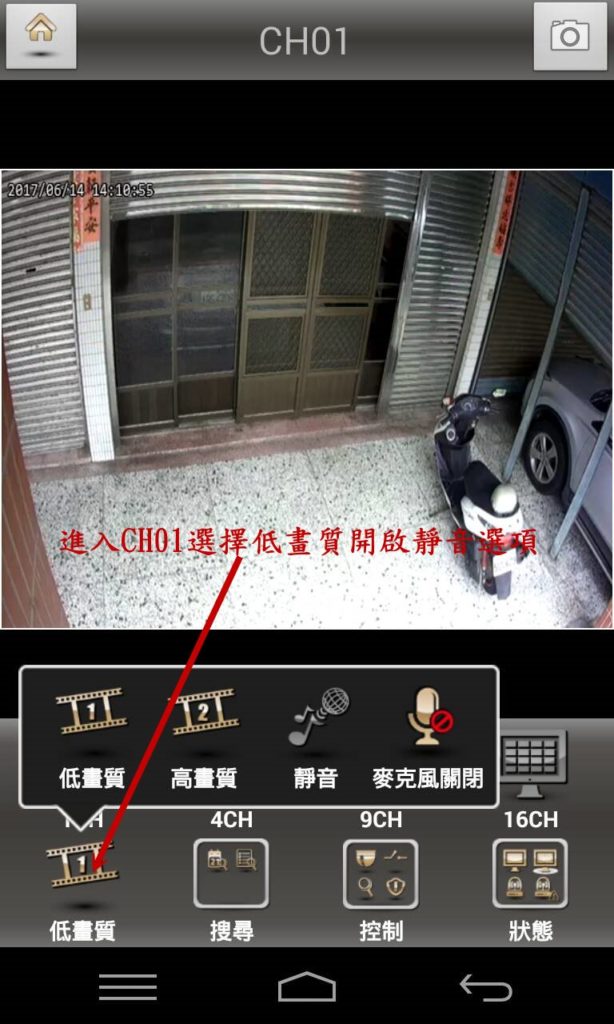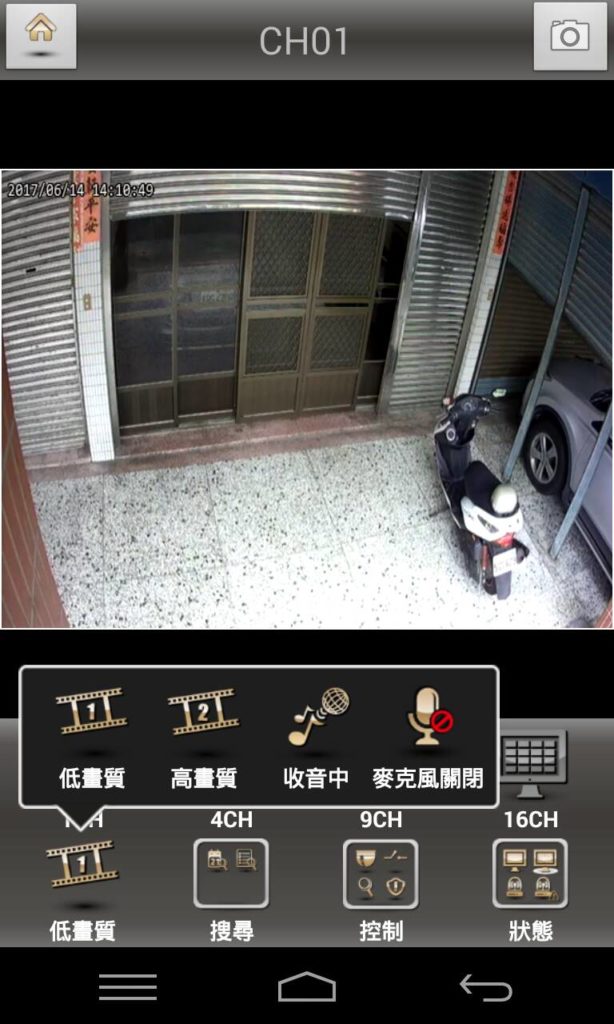iCatch Inc. 可取監視器設定教學
台中監視器廠商‧彰化監視器廠商‧南投監視器廠商
手機軟體設定教學(SoCatch&IWATCH)
遠端設定( SOCATCH&IWATCH DVR )
以下是我們整理起來一般在設定上會遇到的問題
(我司非原廠製造商,此設定教學提供給巨和客戶查詢使用)
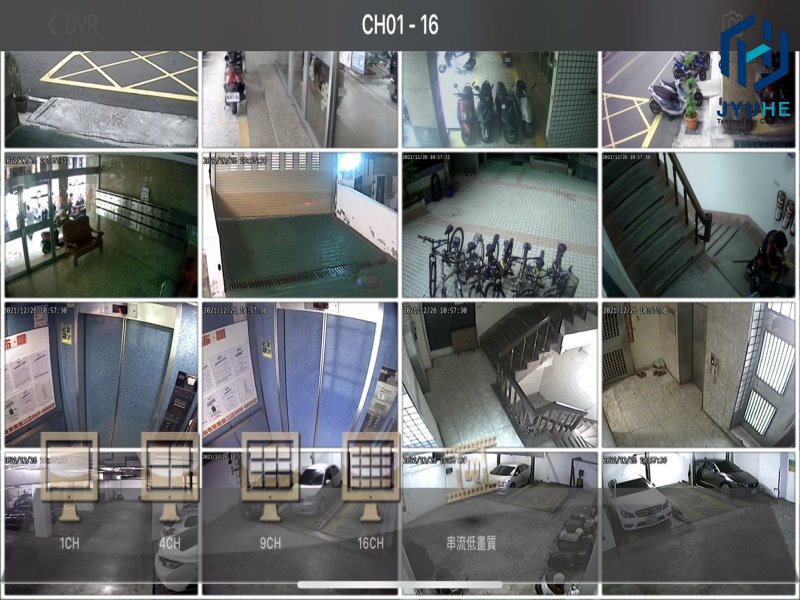
下載APP及設定
以下有兩款app,基本上小編認為Socatch比較穩定,但舊版的我也放出來,想要更新的客戶也能自行更新,以下小編只放Android版本,apple用戶請自行搜 尋下列app的程式名稱也找的到喔
新增編輯
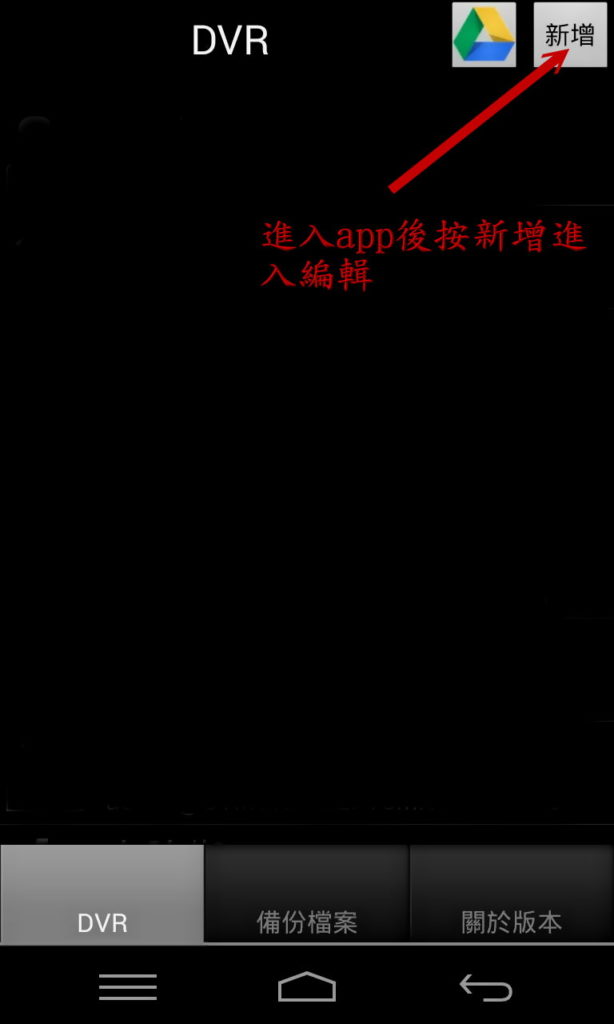
APP設定
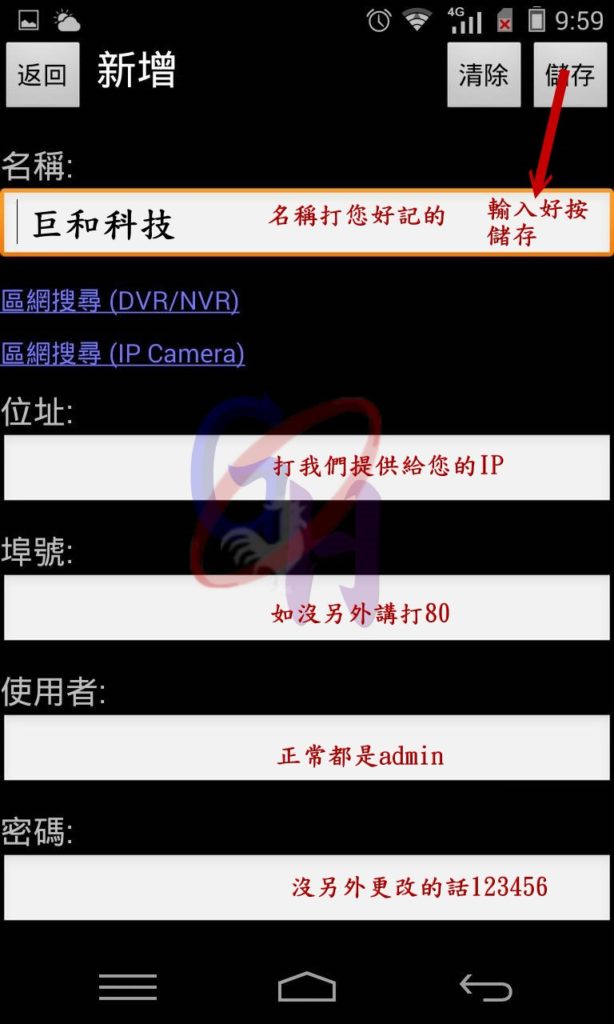
當軟體無法觀看時需要修改時該怎麼辦

遠端監控回放教學
選擇左下角搜尋→之後選取時間搜尋-1
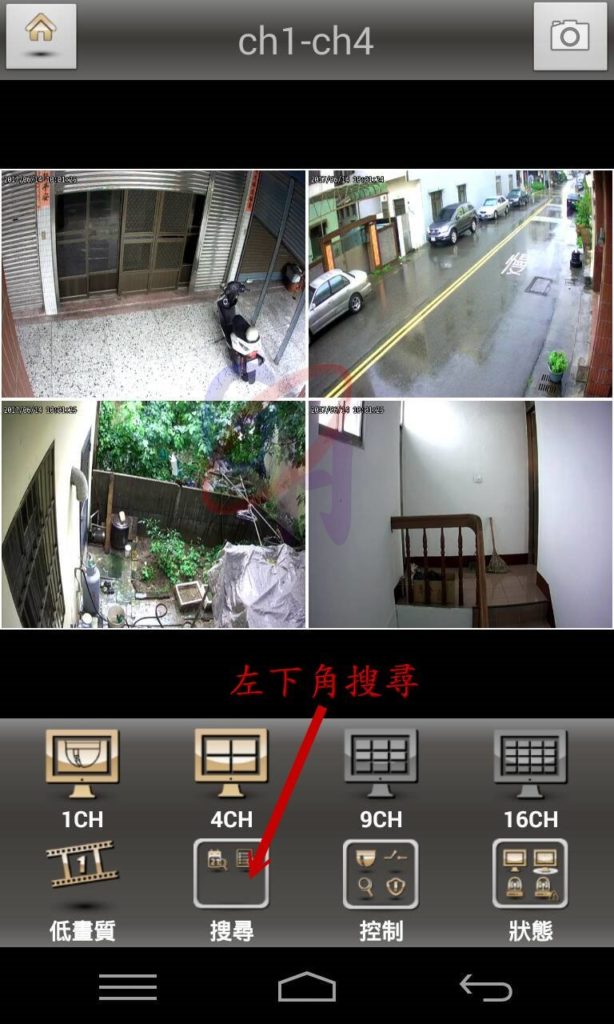
選擇左下角搜尋→之後選取時間搜尋-2
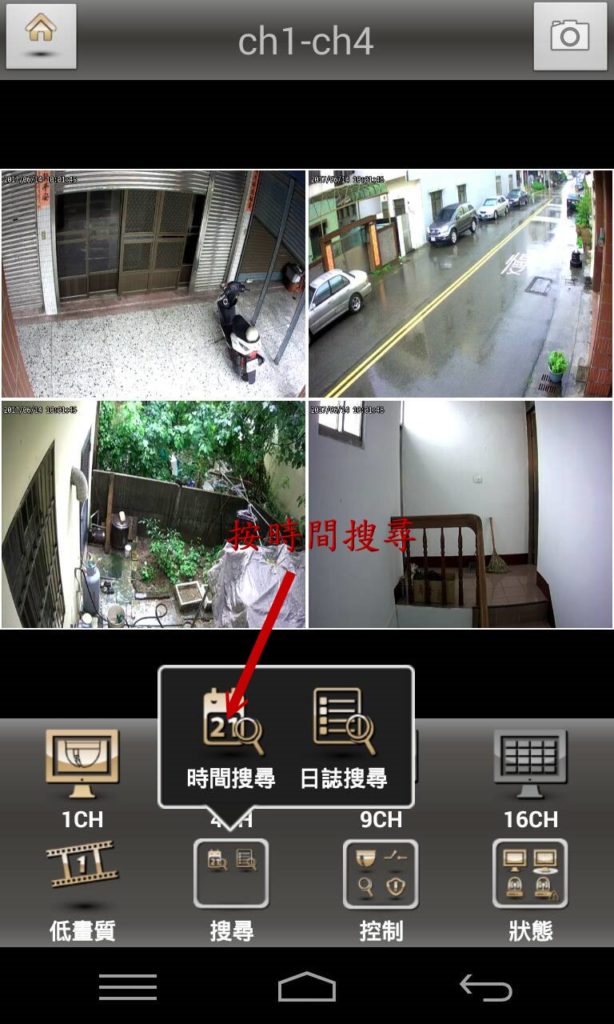
進入搜尋畫面之後,選擇日期→時間(灰色區塊才有錄製),確認回放時間後,按右上角回放。
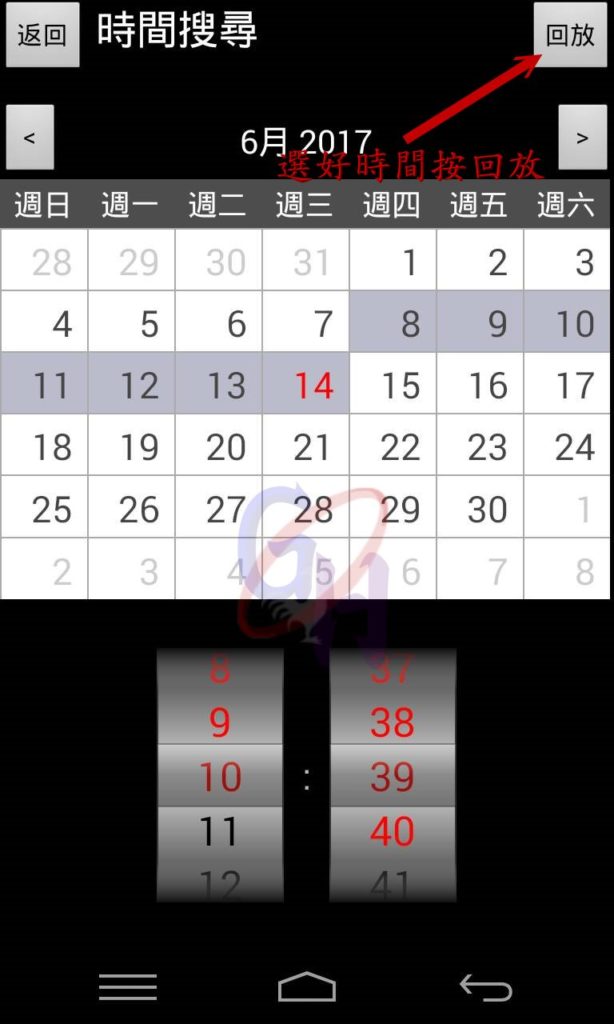
確認好回放時間回到原來的畫面,按左上←頭回到原始畫面。
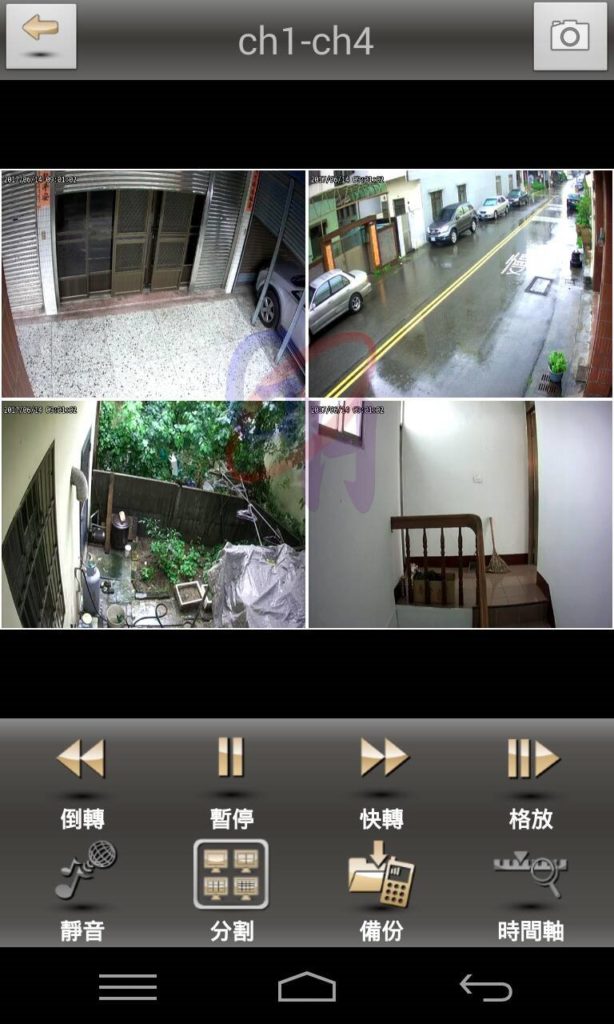
遠端備份教學
在搜尋回放畫面時確認好您要備份的時間,選擇右下角備份選單。
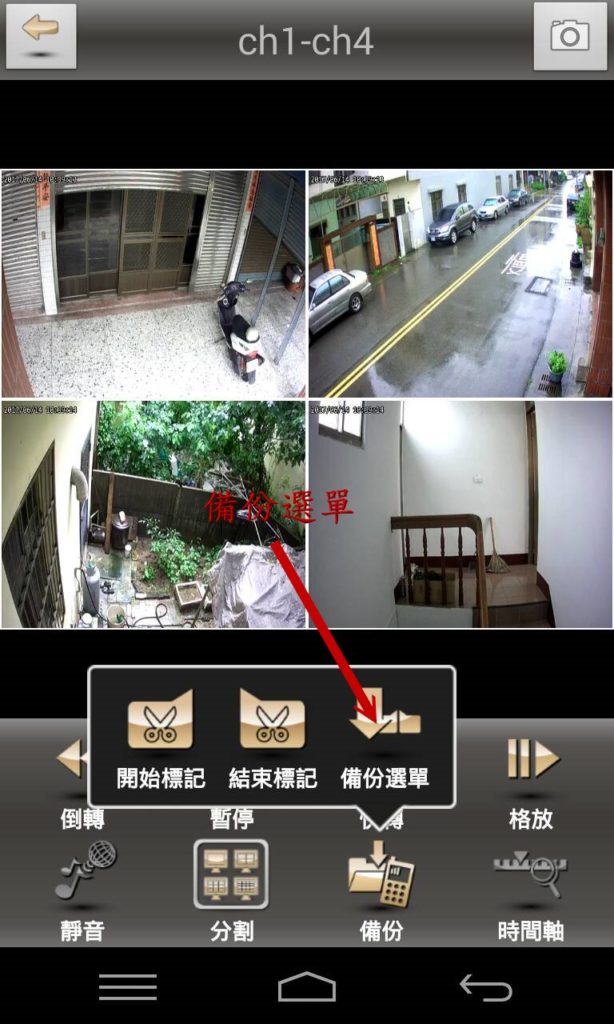
進入備份選單後,選擇開始時間選擇時間確認後
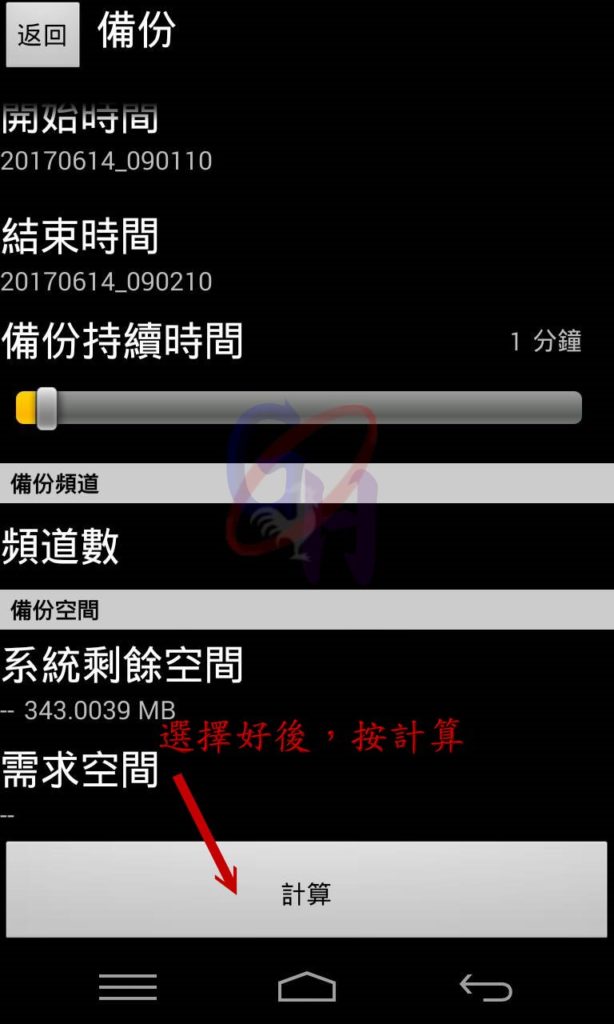
→左上返回,之後選結束時間確認
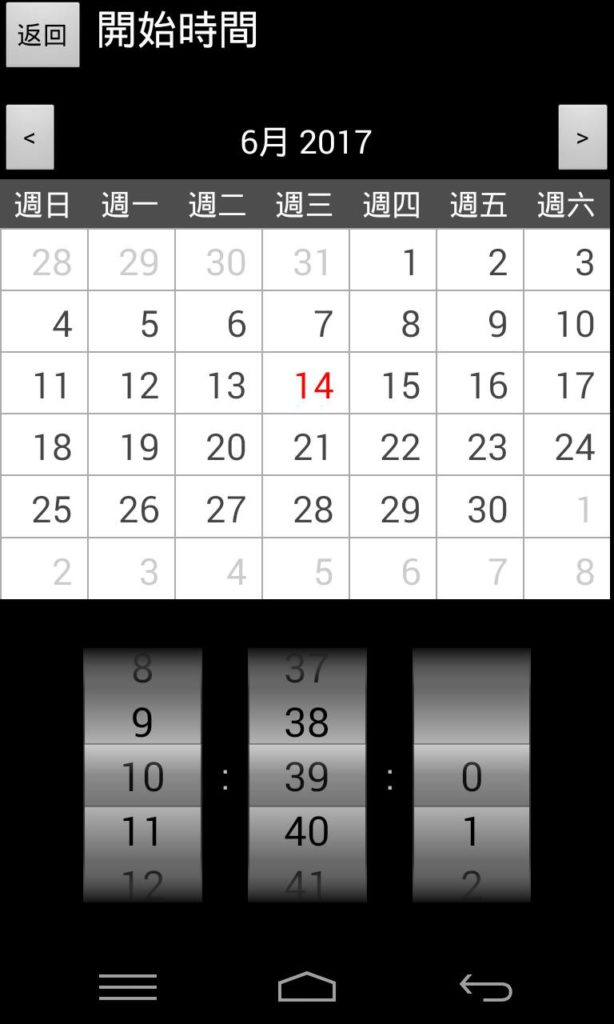
→左上返回,確認您要的備份的鏡頭(頻道數)選擇您要備份那一隻的鏡頭。
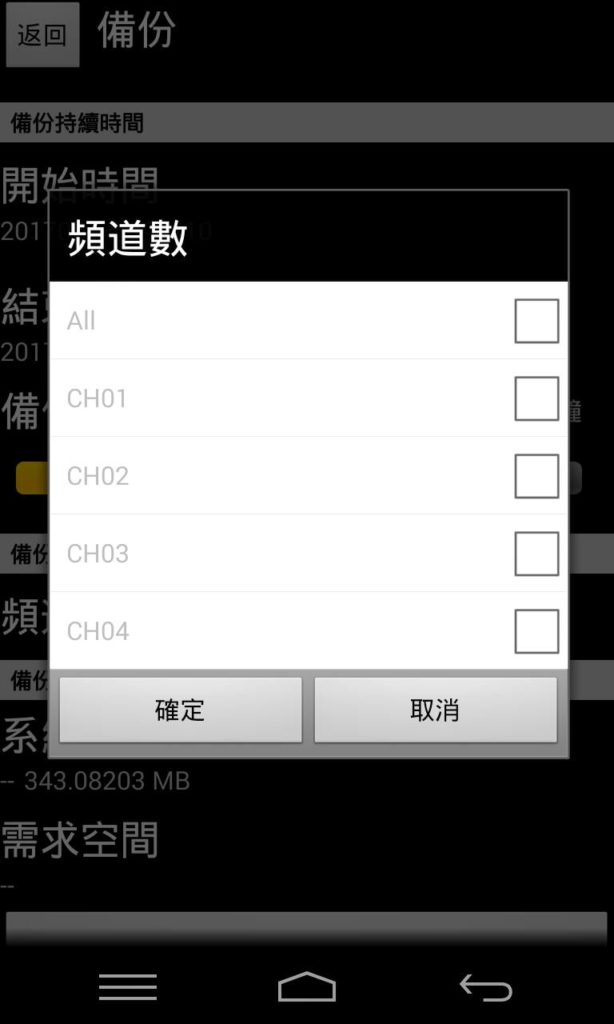
計算之後,再按一次下載,開始備份至您的手機
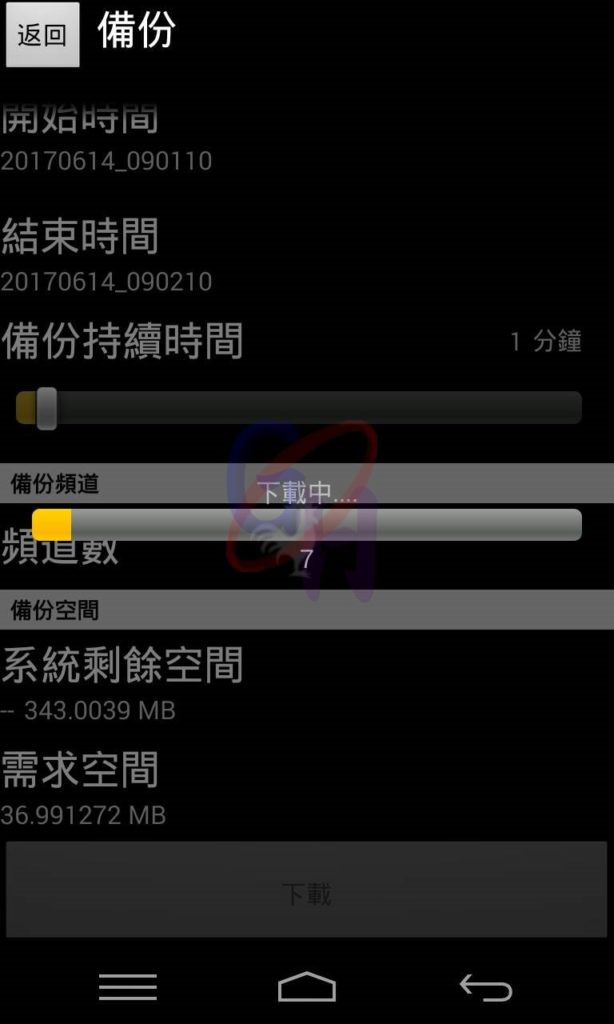
下載之後觀看備份畫面
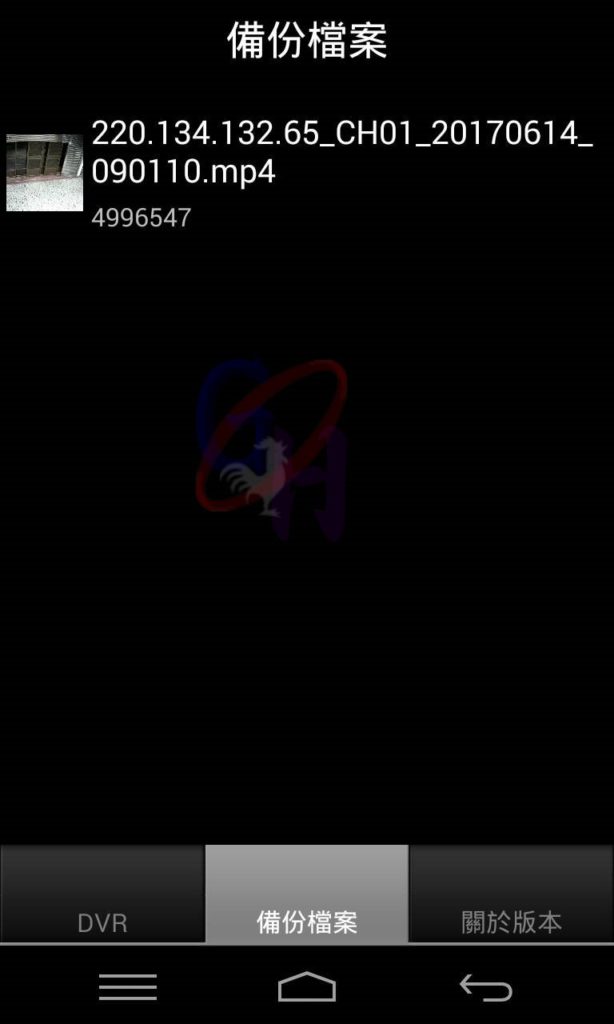
遠端收音開啟教學